


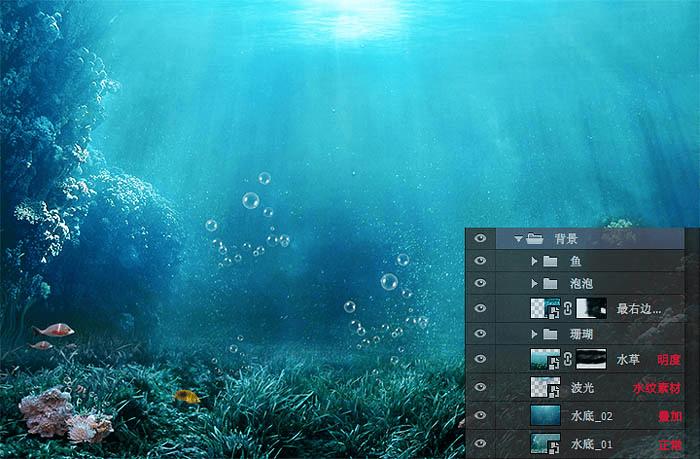
五、置入人物: 搭建完背景,接下来把人物拖入到画布中去,为了与整体相适应,适当的对人物调色,人物方面需要注意的是不仅要在脚部添加阴影,在人物的上方也要添加一个倒影,为了对应水面上的波纹,通过“置换”滤镜可以很好的实现斑斓的效果。


1、首先曲线提高整个人物的亮度,然后再添加选取颜色和色彩平衡调整图层,把人物调的偏蓝一些。

2、为了使人物更加的有层次感,添加一个“加深减淡”图层,有两种方法,任选其一即可。

3、将人物复制一层并垂直翻转压缩,右键该图层转换为智能对象,准备一个水面波纹的PSD素材,将波纹图片导入PS后另存一份.psd格式的即可,然后打开滤镜-扭曲-置换,数值默认,确定后在选择刚刚保存的那一份波纹.psd,如果对效果不满意,双击智能对象即可修改数值,这也是智能对象的好处之一。

六、整体调色: 大体效果已完成,接下来对整体进行调色。总的来说色调还是往蓝色去调,所用的还是曲线、可选颜色、色彩平衡这些常用工具。调色因人而异,就像萝卜青菜各有所爱一样,你可以调出自己喜欢的颜色。

如果你想让你的作品变得有梦幻感,在做完调色后合并所有可见图层,然后对该层添加滤镜-模糊-高斯模糊,将此层的图层模式改为“叠加”或“柔光”视情况而定,然后添加图层蒙版擦除多余部分,最后适当降低不透明度即可。
最终效果:

本文地址:http://www.45fan.com/dnjc/29571.html
